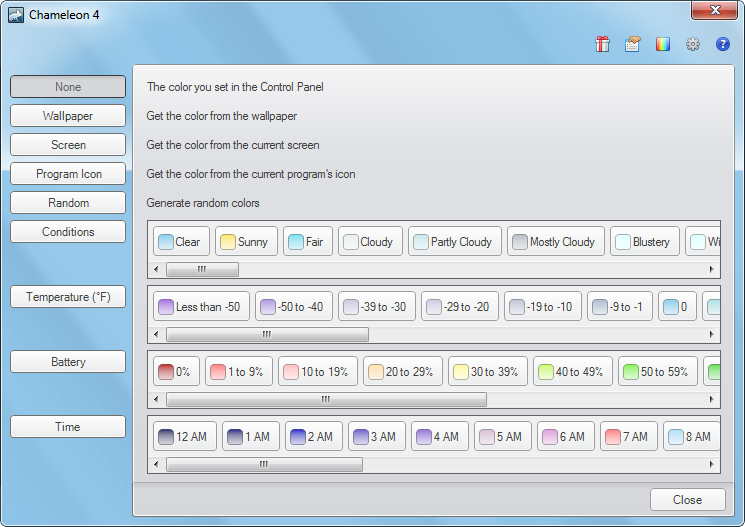Chameleon 4.0
تغییر رنگ پنجرههای ویندوز به شیوهای خاص (آفتاب پرست)
شاید یکی از جالبترین رفتارها در دنیای جانوران، قابلیت تغییر رنگ آفتاب پرستها باشد. این خزندگان بسته به محیطی که در آن قرار میگیرند تغییر رنگ میدهند و به عبارتی رنگ پوستشان به رنگ محیط درخواهد آمد. تغییر رنگ در این جانوران علاوه بر استتار، میتواند نوعی برقراری ارتباط و ارسال پیام نیز باشد.
نرم افزار Chameleon
Chameleon (آفتاب پرست) نرم افزاری ویژه و منحصربفرد برای تغییر رنگ پنجرههای ویندوز به شیوهای خاص میباشد. این نرم افزار قادر است رنگ پنجرههای ویندوز را بسته به پارامترهای مختلف تنظیم کند و یک محیط زیبا و سرشار از رنگهای متنوع بر روی سیستم شما به تصویر بکشد.
تغییر رنگ هوشمند پنجرهها
به عنوان مثال میتوانید تعیین کنید که رنگ پنجرهها، متناسب با رنگ پسزمینه میزکار تغییر کند. در این صورت اگر از پسزمینههای پویا استفاده کنید، رنگ پنجرهها نیز با تغییر تصویر بکگراند تغییر خواهد کرد. همچنین میتوانید تعریف کنید که رنگ هر پنجره متناسب با رنگ آیکن فایل اجرایی آن تعیین شود.
تغییر رنگ تصادفی پنجرهها
یکی دیگر از قابلیتهای برنامه Chameleon قابلیت تغییر رنگ پنجرهها به صورت تصادفی و دورهای میباشد. با انتخاب این حالت پنجرههای ویندوز به صورت متوالی تغییر رنگ میدهند و محیطی جذاب و رنگارنگ به میز کار شما میبخشند.
نرم افزار Chameleon قابلیت تنظیم خصوصیات گرافیکی دیگر پنجرههای ویندوز نظیر میزان شفافیت، رفلکس، مات بودن و … را نیز دارد.
پس از نصب و کار با این نرم افزار به سادگی درخواهید یافت که انتخاب نام آفتاب پرست برای این نرم افزار بهترین انتخاب ممکن بوده است.
این برنامه را میتوانید بر روی فلش خود نصب کرده و آن را بر روی سیستمهای دیگر نیز اجرا کنید. (بدون نیاز به نصب)
برخی از ویژگیهای نرم افزار Chameleon عبارتند از:
- تغییر رنگ پنجرههای ویندوز بسته به پارامترهای مختلف
- تغییر رنگ پنجرهها بسته به رنگ عمومی تصویر پس زمینه
- تغییر رنگ پنجرهها بسته به رنگ عمومی پنجره جاری
- تغییر رنگ هر پنجره به صورت مجزا متناسب با رنگ آیکن فایل اجرایی
- تغییر رنگ پنجرهها صورت متوالی با رنگهای تصادفی
- تغییر رنگ پنجرهها به صورت مشروط
- تغییر رنگ پنجرهها با توجه به دمای هوا در شهر مورد نظر
- پشتیبانی از شهرهای ایران برای تغییر رنگ بر مبنای دمای هوا
- تغییر رنگ پنجرهها متناسب با میزان شارژ باتری لپ تاپ
- تغییر رنگ پنجره با توجه به ساعت سیستم
- امکان ایجاد شفافیت در پنجرههای ویندوز
- امکان تعیین توازن رنگ و میزان درخشندگی و مات بودن پنجرهها
- امکان تعیین میزان رفلکس و بازتابهای نوری پنجرهها
- قابلیت ساخت و ذخیره تمها از خوصیات رنگی و انتشار آنها
- امکان نصب بر روی فلش و استفاده بر روی سیستمهای دیگر
- و …
مراحل دانلود و نصب نرم افزارهای موجود در سافت سرا بسیار ساده
است.
برای دانلود نرم افزار یا ابزار مورد نظر کافیست بر
روی لینک (یا لینکهای) مربوط به آن کلیک کنید تا عملیات دانلود
فایل (ها) انجام شود.
در صورتی که در دانلود فایلها با
مشکلی مواجه شدید، بخش رفع
اشکال/گزارش خرابی لینک را مشاهده کنید.
نرم افزارهای موجود، بسته به حجمشان ممکن است در یک یا چند پارت ارائه شوند. در نرم افزارهایی که دارای چند پارت هستند باید تمام پارتهای موجود را دانلود کنید. البته ممکن است در برخی نرم افزارها احتیاج به دانلود تمام لینکها نباشد. مثلا اگر سیستم شما 64 بیتی است و نرم افزاری دارای دو ویرایش 32 و 64 بیت است، کافیست تنها پارتهای مربوط به ویرایش 64 بیتی را دانلود کنید. همچنین برخی نرم افزارها دارای اضافات و پلاگینهایی هستند که دانلود آنها نیز اختیاری است.
پس از دانلود یک نرم افزار، کافیست محتویات آن را توسط نرم
افزار WinRAR یا یک فشرده سازی دیگر که از فرمت RAR پشتیبانی می
کند، بر روی سیستم خود استخراج کنید. برای این منظور بر روی
اولین پارت کلیک راست و گزینه ی Extract Here را انتخاب کنید، در
این صورت تمام پارتهای موجود به صورت یکپارچه بر روی سیستم شما
استخراج می شوند.
در انتهای نام پارت اول نرم افزارهایی که
در چند پارت فشرده شده اند عبارت part1 یا part01 قرار دارد.
در صورتی که نرم افزاری تنها یک پارت دارد نیز به همین ترتیب بر
روی آن راست کلیک و گزینه ی Extract Here را انتخاب کنید.
فایلهای دانلود شده از سافت سرا دارای هیچ فایل اضافی یا
تبلیغاتی خاصی نیستند، از اینرو برای استخراج فایل دانلود شده،
با خیال آسوده بر روی فایل مورد نظر کلیک راست و گزینه ی Extract
Here را انتخاب کنید.
در این صورت نرم افزار و فایلهای
مربوط به آن (مانند سریال، راهنما و ...) در پوشه ای به صورت
مرتب استخراج خواهند شد.
فایلهای دانلود شده از سافت سرا برای استخراج نیازمند پسوورد می
باشند. پسوورد تمام فایلهای دانلود شده از سافت سرا softsara.ir
است.
بروز پیغام خطا پس از درج پسوورد (یا در طول استخراج
فایلها) دلایل مختلفی می تواند داشته باشد.
اگر پسوورد را
کپی (Copy & Paste) می کنید، به احتمال زیاد این مشکل وجود
خواهد داشت. زیرا معمولا هنگام کپی پسوورد از سایت یک کارکتر
فاصله در ابتدا یا انتهای آن ایجاد می شود. در صورتی که پسوورد
را تایپ می کنید، به کوچک بودن حروف و انگلیسی بودن صفحه کلید
توجه کنید.
برای اطلاعات بیشتر اینجا کلیک کنید.